So erstellen Sie einen Workflow: Schnellstart
Standardmäßig enthält ein Workflow nur jeweils einen Start- und Abschlussschritt. Dieses Standardschema müssen Sie anpassen, d.h. Schritte und Übergänge erstellen, für die in den jeweiligen Schritten erstellten Aufgaben einen standardmäßigen Bearbeiter bestimmen und Übergangsregeln spezifizieren.
So erstellen Sie einen Workflow:
1. Öffnen Sie eine Workflow-Applikation und klicken Sie auf Workflow. Wenn Sie auf Workflow klicken, öffnet sich der grafische Workflow-Generator mit einem vordefinierten Standardschema.
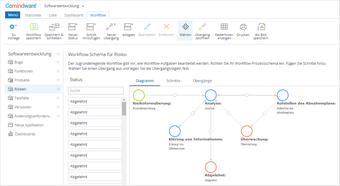
Ein Workflow-Diagramm
2. Wählen Sie entweder in der Liste Status einen bestehenden aus oder erstellen Sie einen neuen durch Klicken auf die Schaltfläche Neuer Status. Alle Workflow-Schritte basieren auf einem Status. Statusbezeichnungen gehören nicht zu einem bestimmten Workflow – sie können in verschiedenen Workflows verwendet werden; im Gegensatz zu Schritten, die für jeden Workflow einmalig sind. Wir empfehlen jedoch dringend den Einsatz bereits bestehender Statusbezeichnungen, weil Sie damit auf Basis der Daten mehrerer Workflows verschiedene Arten von Berichten, Listen und Dashboards erstellen können.
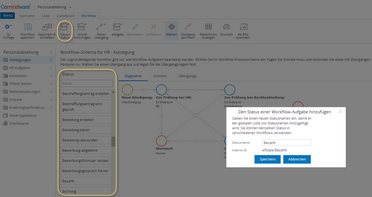
Einen Workflow-Status hinzufügen
Einen Workflow-Status hinzufügen
3. Einen neuen Workflow-Schritt erstellen Sie, indem Sie einen Status in den Workflow-Bereich ziehen. Ein Workflow-Schritt ist für jeden Workflow individuell.
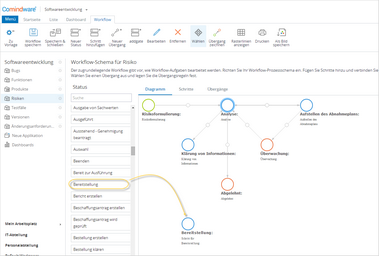
Einen Workflow-Schritt hinzufügen
4. Klicken Sie doppelt auf den Schritt, um seine Einstellungen zu spezifizieren. Siehe Schritteigenschaften konfigurieren.
- Vergeben Sie einen Schrittnamen.
- Bestimmen Sie den Schritttyp: Startschritt, Zwischenschritt oder Abschlussschritt.
- Um einen Schrittstatus zu ändern, wählen Sie einen Status aus der Liste verfügbarer Statusbezeichnungen.
- Bei den Start- und Zwischenschritten können Sie entscheiden, ob Sie eine Aufgabe für die in diesem Schritt verantwortliche Person erstellen oder nicht. Jedes Mal, wenn sich eine Workflow-Aufgabe in einem dieser Schritte befindet, wird eine Aufgabe für die Person erstellt, die für diesen Schritt verantwortlich ist. Sobald der Bearbeiter seine Aufgabe abschließt, geht die Workflow-Aufgabe zum nächsten Schritt über.
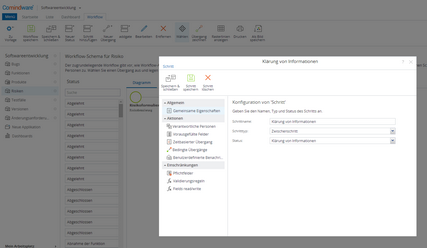
Einstellungen eines Workflow-Schritts
5. Klicken Sie zum Abschluss auf Speichern & schließen. Wiederholen Sie diese Prozedur für jeden Schritt im Workflow.
6. Verbinden Sie die Schritte mit Übergängen. Klicken Sie auf die Schaltfläche Übergang zeichnen im Menüband. Klicken Sie mit der linken Maustaste auf den zu verbindenden Schritt und halten Sie die Maustaste gedrückt, um den Anfangspunkt der Verbindungslinie zu setzen. Ziehen Sie die Maus zu dem Schritt, mit dem es eine Verbindung geben soll; durch das Loslassen der Maustaste wird die Verbindungslinie erstellt.
7. Klicken Sie doppelt auf den Übergang, um seine Einstellungen einzurichten. Siehe Eigenschaften von Übergängen konfigurieren. Klicken Sie zum Abschluss auf Speichern & schließen.
8. Verzweigen Sie Ihren Workflow, wenn mehrere unabhängige Aufgaben gleichzeitig bearbeitet werden sollen.
9. Klicken Sie anschließend auf Workflow speichern.
